Google Chromeではショートカットを簡単に作成することができます。
- よく見るページのショートカットを作成したい
- あとで見たいページをデスクトップにショートカットを作りたい
- ショートカットをデスクトップに追加したい
今回は、Google Chromeでショートカットを作成する方法を紹介します!
パソコン:この記事はPC(パソコン)で説明しています。
Chromeでショートカットを作成する方法
Google Chromeでショートカットを作成する方法はおもに2つあります。
- メニューからショートカットを作成する
- マウスをドラッグしてショートカットを作成する
2つの方法でショートカットを作成していきます。
Chromeメニューからショートカットを作成する
それではさっそく、Google Chromeのメニューからショートカットを作成してみましょう!
まずはショートカットを作成したいページをChromeで開きます。ここではGoogleカレンダ-を開きました。
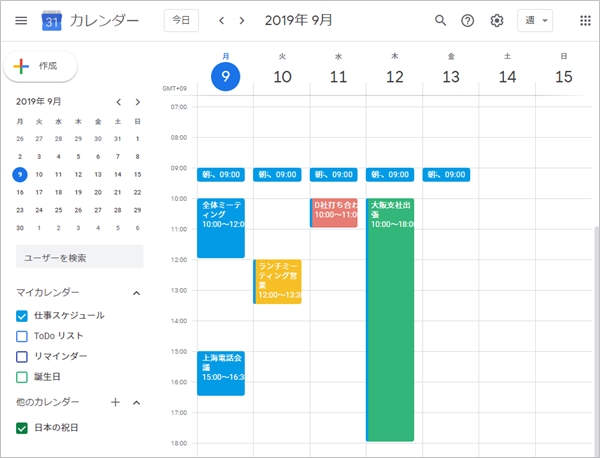
Chromeの右上にあるメニューボタンをおします。
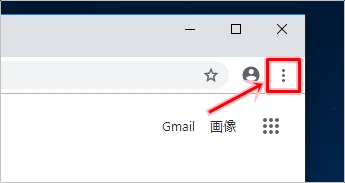
「その他のツール」→「ショートカットを作成」をおします。
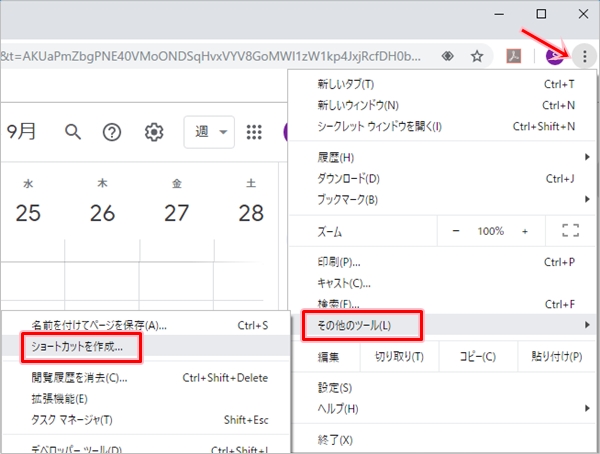
「ショートカットを作成しますか?」ときかれるので「作成」ボタンをおします。
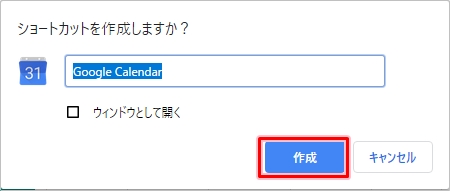
これでChromeを使ってデスクトップにショートカットを作成することができました。
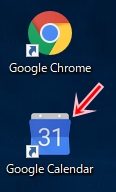
このショートカットをダブルクリックするとChromeでページを開くことができます。
マウスをドラッグしてショートカットを作成する
次に、Chromeでマウスをドラッグしてショートカットを作成してみましょう!
ChromeのアドレスバーにURLが表示されています。その左にあるアイコン(鍵マーク)があります。
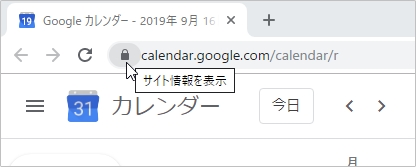
このアイコンをおしたままデスクトップへ移動させます。
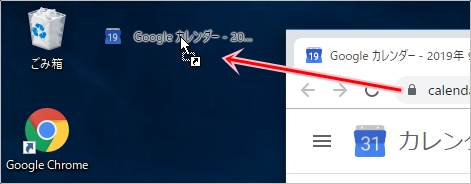
デスクトップでマウスをはなすと、ショートカットが作成されました。
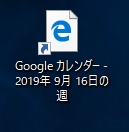
このショートカットをダブルクリックするとChromeでページを開くことができます。
Google Chromeでショートカットを作成する方法として、メニューから作成する方法とマウスをドラッグする方法を紹介しました。
やりやすい方でChromeからショートカットを作成してみてください!
以上、Google Chromeでショートカットを作成する方法でした。
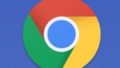
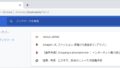
コメント